Windows 10: Jak udržet Windows vždy navrchu
Různé / / August 05, 2021
Windows 10 je jedním z nejlepších a nejpopulárnějších operačních systémů používaných ve většině počítačů. Ačkoli Windows nabízí různé funkce a funkce, v systému Windows chybí některé důležité funkce. Jednou z těchto funkcí je schopnost udržovat okno vždy nahoře při práci na počítači.
Někdy ve svém počítači pracujete na více Windows; pak možná chcete, aby jeden z Windows zůstal vždy nahoře. Ve výchozím nastavení Windows nemají žádnou takovou funkci, která by udržovala okno vždy nahoře. Existuje však několik způsobů, jak tuto funkci implementovat.
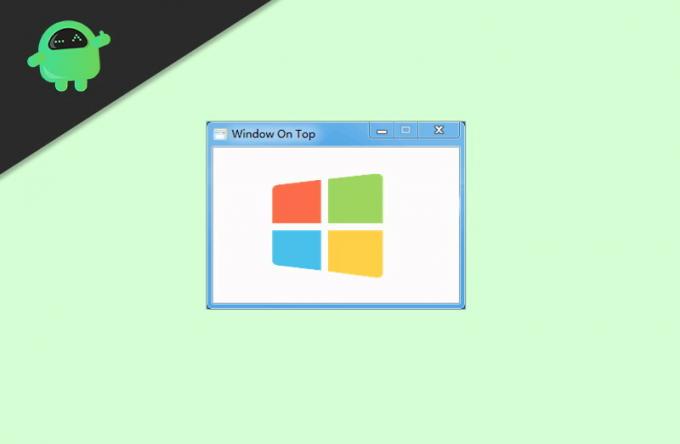
Obsah
-
1 Windows 10: Jak udržet okno vždy nahoře
- 1.1 Metoda 1: Použití funkce Auto HotKey
- 1.2 Metoda 2: Použití DeskPins
- 1.3 Metoda 3: Použití TurboTop
- 2 Závěr
Windows 10: Jak udržet okno vždy nahoře
Pokud si chcete v systému Windows 10 ponechat Windows vždy v horní části obrazovky, můžete použít Auto HotKey Script. Nejprve si ale budete muset do počítače nainstalovat aplikaci Auto HotKey. Poté můžete napsat skript, když je spuštěn HotKey; Windows zůstane nahoře. Můžete však také použít jiné aplikace třetích stran, jako jsou DeskPins a TurboTop, abyste udrželi okno nahoře.
Metoda 1: Použití funkce Auto HotKey
Auto HotKey je aplikace, která vám umožní vytvořit skript s funkcemi, který se spustí po stisknutí určité klávesy HotKey. Je to jednoduchá aplikace a pomocí ní můžete snadno napsat jednorázový příkaz, aby bylo okno vždy nahoře.
Stáhněte si Auto HotKeyKrok 1) Po instalaci softwaru přejděte do Dekstopu nebo do libovolného jiného adresáře, jak chcete, klepněte pravým tlačítkem myši do prázdné oblasti. Najeďte myší na Nový možnost a vyberte Skript AutoHotKey možnost z nabídky.

Krok 2) Pojmenujte svůj skript, co chcete, poté klikněte pravým tlačítkem na skript a vyberte ikonu Upravit skript volba. Soubor se otevře v poznámkovém bloku nebo jiném výchozím editoru skriptů, který máte.

Krok 3) Nyní stačí zadat následující příkaz do poznámkového bloku a Uložit to. Můžete změnit ^ SPACE na ^ D nebo jakoukoli jinou klávesu na vaší klávesnici podle toho, jakou klávesu chcete stisknout CTRL spustit funkci Vždy navrchu.
^ SPACE:: Winset, Alwaysontop,, A
Krok 4) Chcete-li, aby HotKey fungoval, budete muset nejprve spustit skript, takže poklepejte a skript spusťte. Uvidíte zelené logo s H na hlavním panelu nebo na hlavním panelu. To bude znamenat, že skript běží, nyní stačí stisknout Ctrl + mezera nebo jakákoli jiná kombinace s Ctrl aby bylo okno vždy nahoře.
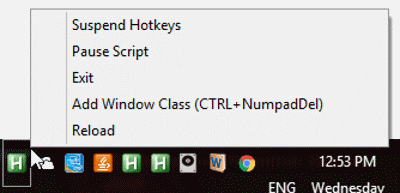
Spropitné
Skript můžete umístit na Spouštěcí složka takže nebudete muset skript spouštět ručně, spustí se automaticky při spuštění.
Metoda 2: Použití DeskPins
Pokud namísto klávesové zkratky používáte myš, je aplikace DeskPins aplikací, která umožňuje udržovat okno vždy v horní části obrazovky. Aplikace se velmi snadno používá a existuje mnoho funkcí, které byste chtěli mít. Kromě toho také umožňuje klávesové zkratky.
Stáhněte si DeskPinsKrok 1) Po instalaci poklepejte a spusťte aplikaci DeskPins. Aplikace bude spuštěna na pozadí a můžete k ní přistupovat pomocí ikony na hlavním panelu.

Krok 2) Chcete-li okno připnout pomocí DeskPins, klikněte pravým tlačítkem na ikonu DeskPins ikona na hlavním panelu. Vaše myš nyní bude vypadat jako špendlík, přesuňte myš do horní části okna, které chcete připnout, a klikněte na záhlaví. Okno bude připnuté a bude vždy nahoře.

Krok 3) Chcete-li pinta odebrat, klikněte levým tlačítkem na ikonu DeskPins na hlavním panelu a klikněte na Odstranit všechny piny volba.

Metoda 3: Použití TurboTop
Turbo Top je další aplikace jiného výrobce, která vám umožňuje vybrat okna z ikony na hlavním panelu, které chcete ponechat v horní části obrazovky. Je to minimální aplikace, která dokáže rozpoznat jakýkoli otevřený Windows na ploše; stačí vybrat okna z ikony a okno bude vždy nahoře.
Stáhněte si TurboTopKlikněte na TurboTop ikona na hlavním panelu.
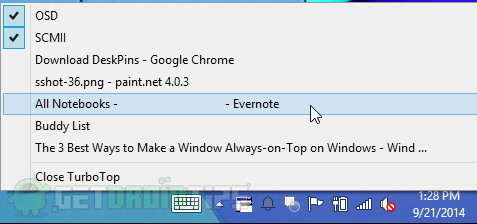
Ujistěte se, že OSD a SCMII jsou zaškrtnuty. Nyní stačí vybrat název libovolného otevřeného systému Windows a chcete jej ponechat nahoře. Opětovným výběrem stejného okna se okno odepne a již nebude v horní části obrazovky.
Závěr
Při psaní poznámky z určitého webu do poznámkového bloku nebo za jakýchkoli jiných okolností bude skvělé, pokud to Windows dokáže zůstat vždy v horní části obrazovky, pak budete mít menší potíže při psaní poznámek a posouvání druhé okno.
Windows nemají žádné takové integrované funkce. Existují však aplikace, které můžete použít k dosažení stejné požadované funkce. Auto HotKey je perfektní aplikace pro tuto funkčnost. Budete si muset nainstalovat aplikaci a napsat jednořádkový skript pro kombinaci kláves a funkci.
Existují i další aplikace, jako je DeskPins, které uživatelům umožňují k připnutí okna použít klávesové zkratky i myš. Turbo Top umožňuje uživatelům vybrat aktivní název systému Windows z ikony na hlavním panelu a připnout systém Windows.
Výběr redakce:
- Oprava Windows 10 - Nainstalovaný ovladač není pro tuto chybu počítače ověřen
- Jak opravit chybu Windows Store 0x80072F05 Server narazil
- 10 způsobů, jak zvýšit hlasitost mikrofonu ve Windows 10
- Jednoduché způsoby odebrání zvukové stopy z videa
- Opravte upozornění na servisní baterii v systému Mac
Rahul je student výpočetní techniky s velkým zájmem o oblast technologií a kryptoměn. Většinu času tráví buď psaním, posloucháním hudby nebo cestováním po neviděných místech. Věří, že čokoláda je řešením všech jeho problémů. Život se stává a káva pomáhá.



